Począwszy od iOS 11, urządzenia takie jak iPhone i iPad wprowadziły nowoczesny i efektywny format HEIC/HEIF do przechowywania fotografii. Możliwe, że zauważyłeś to podczas próby eksportowania zdjęć. Poniżej przedstawiamy dwa proste sposoby przekształcenia zdjęć z formatu HEIC na JPG.
Kiedy warto dokonać konwersji?
Systemy iOS oraz iPadOS są zaprojektowane tak, aby automatycznie obsługiwać konwersję między formatami HEIC/HEIF a JPG/JPEG. Na przykład, jeśli załączasz zdjęcie w aplikacji Mail lub wysyłasz je przez inne aplikacje, jest ono przesyłane jako plik JPG. Istnieją jednak sytuacje, w których ta automatyczna konwersja może zawieść, na przykład podczas przesyłania zdjęć za pomocą AirDrop z iPhone’a na komputer Mac.
Ogólnie rzecz biorąc, format HEIC ma przewagę nad JPEG, ponieważ zajmuje mniej miejsca na pamięci i obsługuje 16-bitowe przechwytywanie kolorów, w przeciwieństwie do 8-bitowego w JPEG. Działa jednak najlepiej w ekosystemie Apple.
Jeżeli korzystasz z urządzeń z systemem Windows lub Android, lub potrzebujesz, aby Twoje zdjęcia były w formacie JPG, zapoznaj się z poniższymi metodami. Dodatkowo, jeśli chcesz, aby nowo wykonane zdjęcia były domyślnie zapisywane w formacie JPEG, możesz zmienić to ustawienie w aplikacji Ustawienia.
Jak przekształcić zdjęcia HEIC na JPG za pomocą aplikacji Pliki
Możesz to zrobić bez potrzeby korzystania z aplikacji zewnętrznych, używając jedynie aplikacji Pliki.
Wystarczy skopiować zdjęcia z aplikacji Zdjęcia i wkleić je do folderu w aplikacji Pliki, co spowoduje automatyczną konwersję z HEIC na JPG.
Aby to zrobić, otwórz aplikację Pliki na swoim iPhonie lub iPadzie. Następnie wybierz lokalizację „Na moim iPhonie / iPadzie” lub skorzystaj z opcji przechowywania w chmurze. Należy pamiętać, że wybierając lokalizację w chmurze, Twoje dane będą liczone do limitu przestrzeni dyskowej, a zdjęcia mogą nie być dostępne w trybie offline.
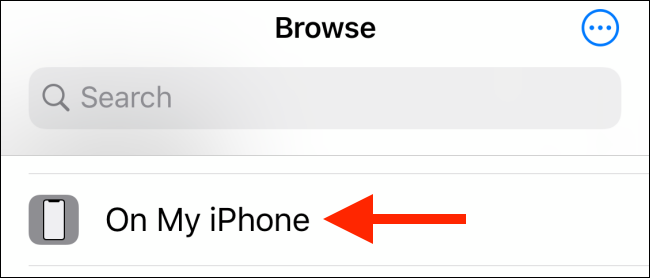
W tym miejscu dotknij i przytrzymaj pusty obszar, a następnie wybierz „Nowy folder” z menu kontekstowego.
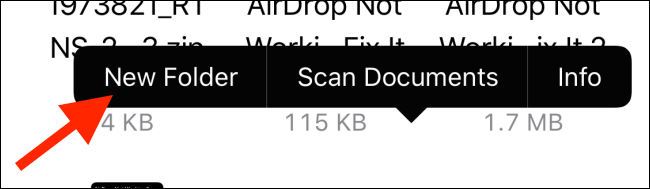
Nadaj folderowi odpowiednią nazwę i naciśnij „Gotowe”.
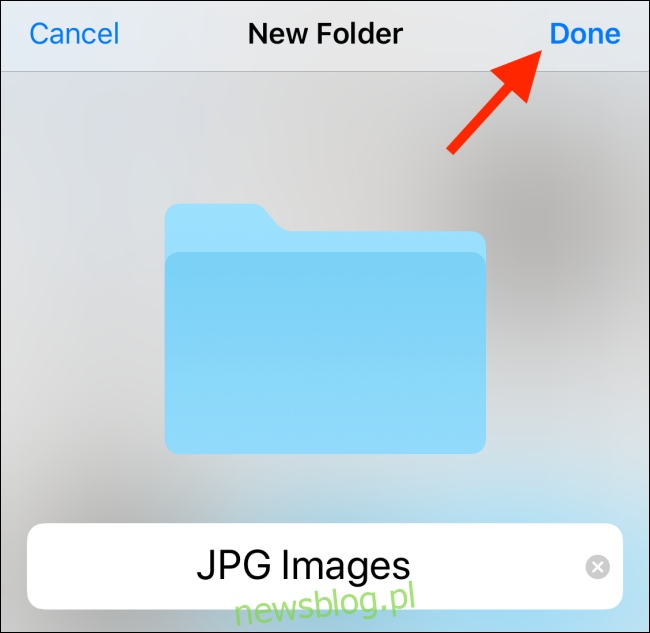
Teraz otwórz aplikację Zdjęcia i przejdź do albumu, w którym znajdują się zdjęcia HEIC. Następnie dotknij opcji „Wybierz” w górnym pasku narzędzi.
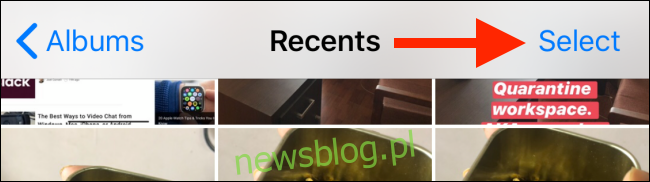
Wybierz wszystkie zdjęcia, które chcesz przekonwertować.
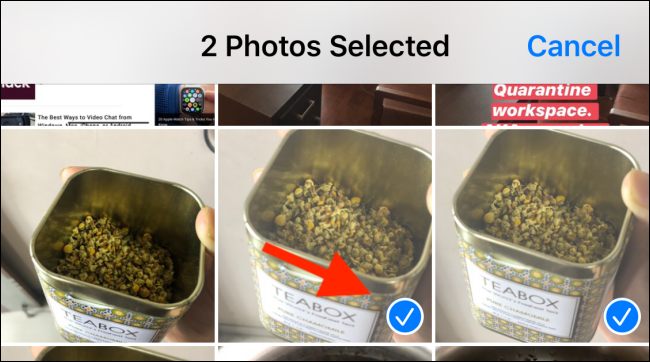
Następnie kliknij przycisk „Udostępnij” w lewym dolnym rogu ekranu.
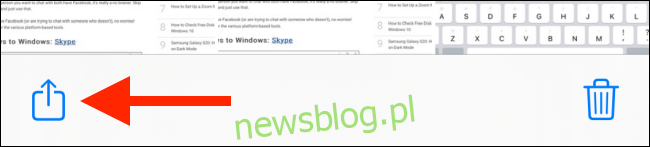
W menu udostępniania wybierz opcję „Kopiuj zdjęcia”.

Twoje zdjęcia zostały skopiowane do schowka. Teraz otwórz aplikację Pliki i przejdź do folderu, który wcześniej utworzyłeś.
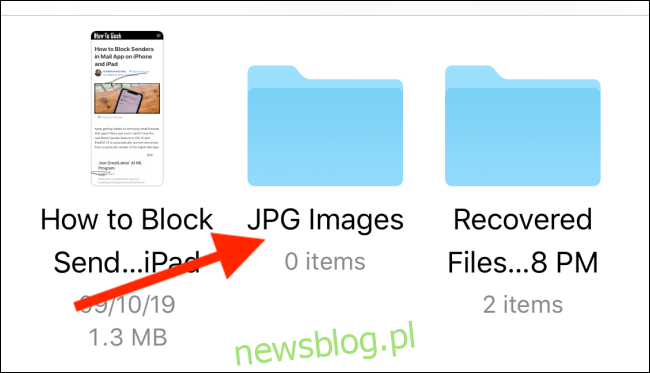
W tym folderze dotknij i przytrzymaj pusty obszar, a następnie wybierz „Wklej” z menu, które się pojawi.
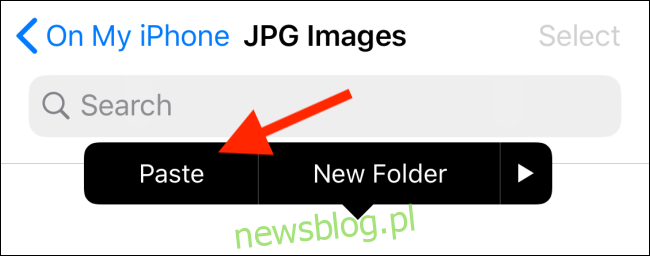
Natychmiast zobaczysz swoje zdjęcia HEIC w formacie JPG w tym folderze.
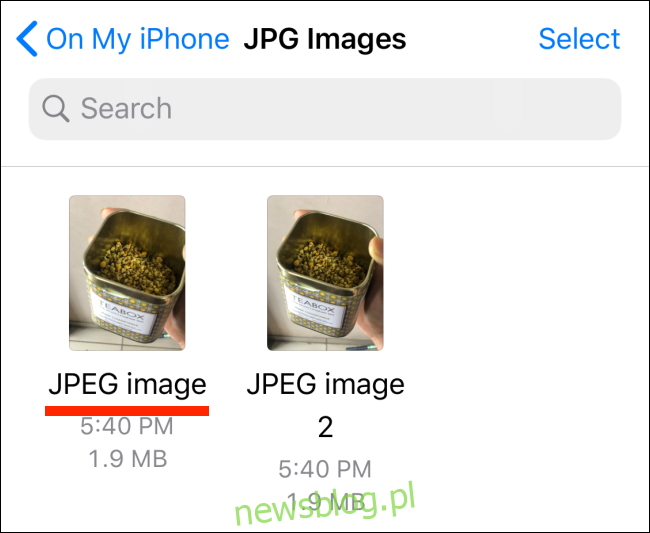
W App Store dostępnych jest wiele aplikacji, które mogą szybko przekształcać obrazy HEIC na JPEG. Niektóre z nich mogą zawierać reklamy lub wymagać opłaty. Warto poszukać ich w sklepie z aplikacjami.
Jeśli masz wiele zdjęć HEIC przechowywanych na swoim Macu, możesz użyć skryptu Automator, aby szybko je przekonwertować na JPG.
newsblog.pl
Maciej – redaktor, pasjonat technologii i samozwańczy pogromca błędów w systemie Windows. Zna Linuxa lepiej niż własną lodówkę, a kawa to jego główne źródło zasilania. Pisze, testuje, naprawia – i czasem nawet wyłącza i włącza ponownie. W wolnych chwilach udaje, że odpoczywa, ale i tak kończy z laptopem na kolanach.